آموزش نصب و آپدیت درایورهای ویندوز
یکی از مواردی که در عملکرد صحیح و دقیق کامپیوتر یا لپ تاپ های ویندوزی اهمیت بالایی دارد نصب و به روز رسانی درایورهای آن است. در بسیاری از موارد درایورهای لازم توسط فروشنده و کمپانی تولید کننده روی سیستم نصب می شوند. اما در برخی موارد این کار به صورت کامل انجام نمی شود و یا در صورت تغییر ویندوز نیاز است تا شما بتوانید درایورهای مورد نیاز سیستم خود را نصب یا به روز رسانی نمایید.
در صورت نصب نبودن درایورهای ویندوز بسیاری از عملکردهای آن دچار اختلال خواهند شد و مواردی مانند کارت صدا و کارت گرافیگ عملکرد درستی نخواهند داشت. همچنین در صورت به روز نبودن درایورها نیز ممکن است مشکلاتی در اجرای برخی نرم افزارهای جدید به وجود آید. بنابراین آگاهی از نحوه نصب و آپدیت درایورهای ویندوز اهمیت بالایی دارد.
در ادامه با ساتیا همراه باشید تا روش های ساده ای را برای نصب و آپدیت درایورها به شما معرفی کنیم.
روش اول: نصب و به روز رسانی از طریق manage ویندوز
روش اول ممکن است برای بسیاری از کاربران ایرانی قابل استفاده نباشد به دلیل اینکه آپدیت برخی درایورها به دلیل تحریم ها از این طریق ممکن نیست. اما به دلیل اینکه روش اصلی نصب و اپدیت همین روش بوده و ممکن است برای برخی کاربران کاربردی باشد، آن را شرح می دهیم. در صورتی که این روش برای شما کار نکرد سراغ روش دوم روید.
قدم ابتدایی برای این کار اطلاع از درایورهای نصب نشده و به روز نشده سیستم است. برای مشاهده وضعیت درایورها روی آیکن my computer یا This PC راست کلیک کرده و گزینه Manage را انتخاب نمایید.
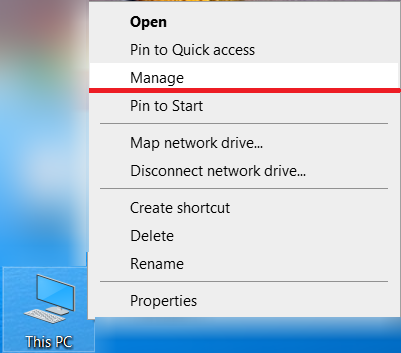
از پنجره باز شده از منوی سمت چپ روی گزینه Device Manager بزنید تا وضعیت درایورها را مشاهده کنید.
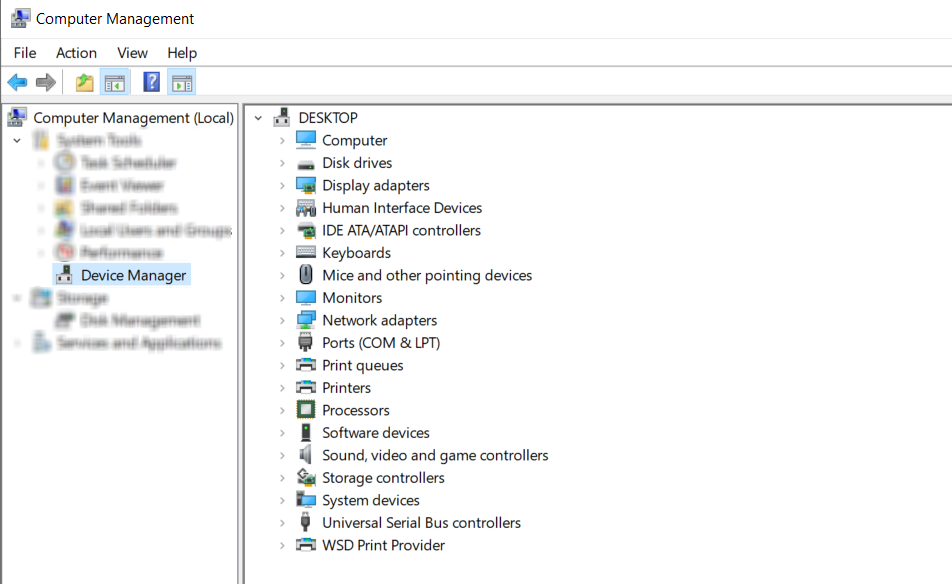
در صورتی که قصد به روز رسانی یک درایور را دارید ابتدا همانند تصویر پایین آن را باز کرده و با راست کلیک روی آن گزینه Update Driver را بزنید.
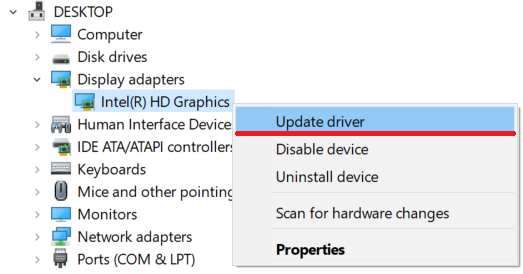
برای آپدیت به صورت خودکار گزینه search automatically for updated software را انتخاب کنید. در صورتی که مشکل تحریم اینترنتی نداشته باشید، در صورت وجود آپدیت برای این درایور، آن به صورت خودکار آپدیت خواهد شد.
با زدن گزینه آپدیت خودکار ممکن است کمی زمان ببرد تا ویندوز به صورت خودکار درایور را نصب و یا به روز رسانی نماید.
در صورتی که فایل درایورها را از اینترنت دانلود کرده و یا سی دی درایور مربوط به سخت افزار خود را در اختیار دارید، گزینه Browse my computer for friver software را انتخاب کنید. با انتخاب این گزینه و انتخاب مسیری که فایل های درایور در آن قرار دارد می توانید درایور ها را به این صورت روی سیستم نصب و یا به روز رسانی نمایید.
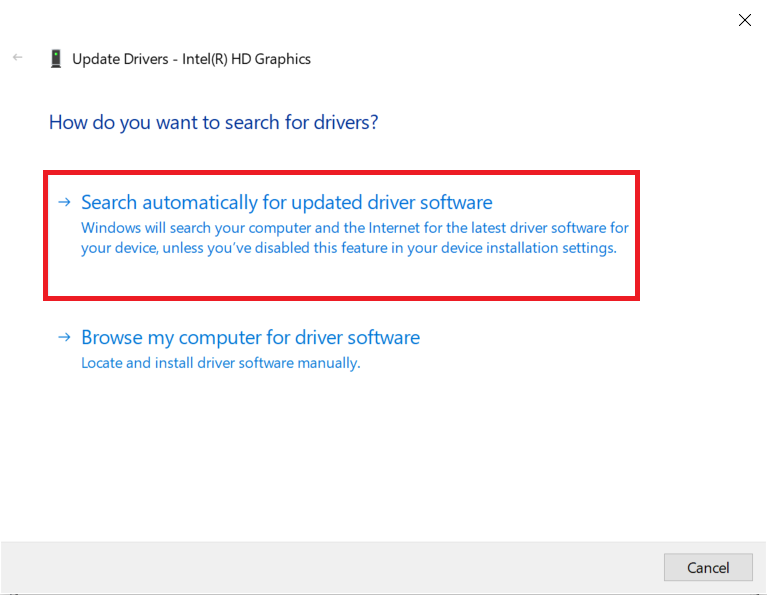
در حالتی که درایور نصب نباشد در همین صفحه بخش other devices نمایش داده خواهد شد که با کلیک روی آن و راست کلیک روی درایورهای نصب نشده که علامت اخطار کنار آن هاست می توانید گزینه نصب درایور رو انتخاب کنید.
بایستی روی هر کدام از درایورهای نصب نشده، راست کلیک کرده و گزینه install driver را انتخاب کنید.
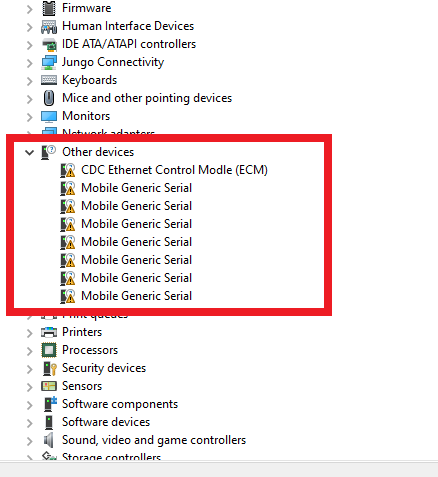
روش دوم: نصب و به روز رسانی از طریق نرم افزارها
در روش دوم شما با نصب نرم افزارهای جانبی می توانید به سادگی درایورهای سیستم خود را نصب و به روز رسانی نمایید. نرم افزارهای مختلفی برای انجام این کار در اینترنتی وجود دارند که از طریق آن ها می توانید مشکل خود را حل کنید. از جمله این نرم افزارها می توان به IObit ، Driver pack Solution ، Driver max و … اشاره کرد. در ادامه آموزش نصب و آپدیت درایورهای ویندوز از طریق نرم افزار IObit را برای شما شرح می دهیم.
دقت داشته باشید که این نرم افزارها به صورت کامل درایورهای سیستم شما را بررسی و درایورهای موردنیاز را دانلود و نصب می کنند. اما با توجه به رایگان بودن این نرم افزارها برخی نرم افزارها را به صورت اضافی روی سیستم شما نصب می کنند که می توانید پس از اتمام پروسه نصب و اپدیت درایورها، آنها را پاک نمایید. نرم افزارهای نصب شده هیچکدام مخرب نیستند اما مزیتی نیز برای سیستم شما ندارند.
از طریق لینک زیر می توانید نرم افزار IObit را از سایت سافت 98 دانلود و نصب نمایید.
دانلود IObit Driver Booster Pro
پس از دانلود و نصب وارد محیط نرم افزار IObit شوید. دقت کنید که این اپلیکیشن یک نسخه تریال 7 روزه دارد. بنابراین اگر فقط یکبار می خواهید از آن استفاده کنید نیاز به انجام کرک نیست.
با باز کردن نرم افزار این صفحه به شما نمایش داده می شود. برای اینکه IObit درایورهای سیستم شما را اسکن و درایورهای مورد نیاز را به شما نشان دهد روی دکمه Scan کلیک کنید.
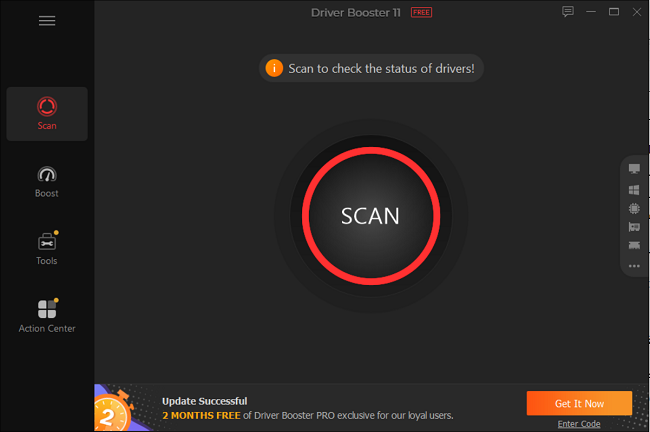
پس از اسکن کردن IObit لیست کامل از درایورهای شما را نمایش می دهید. که از طریق آن میتوانید driver هایی که نصب نیستند را نصب کرده و درایورهایی که نیاز به آپدیت دارند را به روز رسانی نمایید. برای نصب درایورهای جدید روی گزینه install درایور و برای به روز رسانی درایورها نیز روی دکمه update همانند تصویر کلیک کنید.
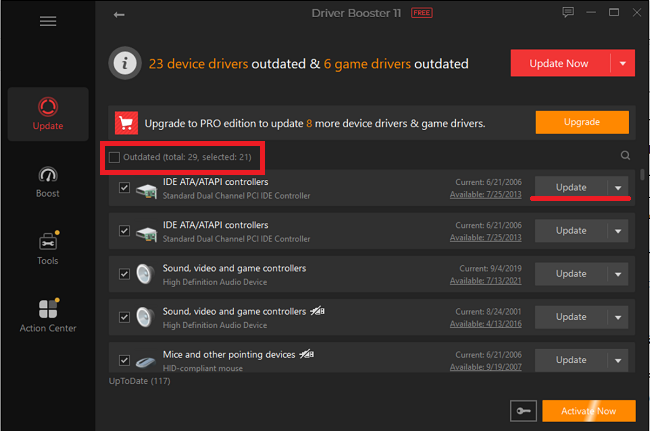
نرم افزار به صورت خودکار درایور انتخابی را دانلود و نصب می کند.
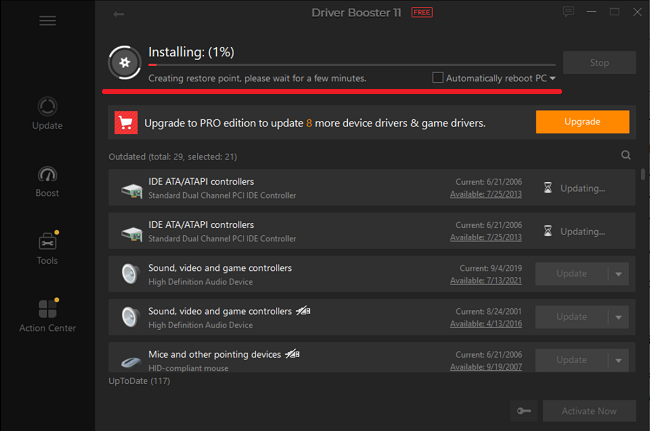
پس از نصب و به روز رسانی درایورهای موجود در لیست، یکبار سیستم خود را ریستارت نمایید. سپس مجدد با راست کلیک روی My computer/This PC و انتخاب Manage لیست درایور ها را چک کنید تا موردی از قلم نیوفتاده باشد. البته بعید است به این موضوع برخورد کنید چرا که این نرم افزارها در اسکن اولیه تمام درایورهای لازم را شناسایی و نصب می کنند. اما در صورتی که مجدد درایور نصب نشده ای روی سیستم خود دیدید، مجدد از iObit یا نرم افزارهای دیگر مانند driver pack solution استفاده کنید تا درایورهای نصب نشده نیز روی سیستم نصب شوند.